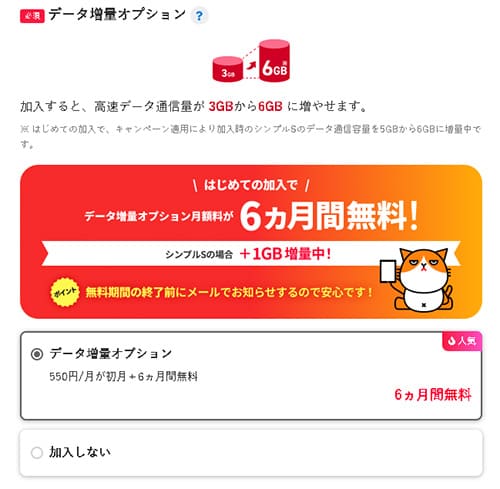この記事では、Xperia Ace IIIをワイモバイルで使う手順を解説しています。
実機を元に解説して行くのでこれから使いたい方の参考になれば幸いです。
最新のキャンペーン情報はコチラで詳しく解説しています。
| 申込み先 | キャンペーン(6月) |
|---|---|
| ワイモバイル (公式店) | 新規、MNPで最大20,000円相当のPayPayポイント。端末大幅割引など随時開催中。 |
| ワイモバイル ヤフー店 | 他社からのMNP+SIMのみ(eSIM)で最大23,000円相当のPayPayポイント。他社からのMNP時で端末の大幅割引があり |
目次
ワイモバイルで「Xperia Ace III」を使う手順
「Xperia Ace III」をワイモバイルでを使う手順は6ステップで完了します。
- Xperia Ace IIIを購入する
- MNP予約番号を取得する(SoftBank、LINEMO、LINEモバイルユーザーは不要)
- ワイモバイルへ申込み
- ワイモバイルのSIMカードが届いたら回線切替をする
- 旧端末から「Xperia Ace III」へデータ移行をする(機種変更の方のみ)
- SIMカードを挿してXperia Ace IIIのセットアップする
手順①:「Xperia Ace III」を購入する
「Xperia Ace III」はワイモバイルで取扱があるので、ワイモバイルへ乗り換えるタイミングで「Xperia Ace III」への機種変更を考えている方は手間が一度で済んじゃいます。
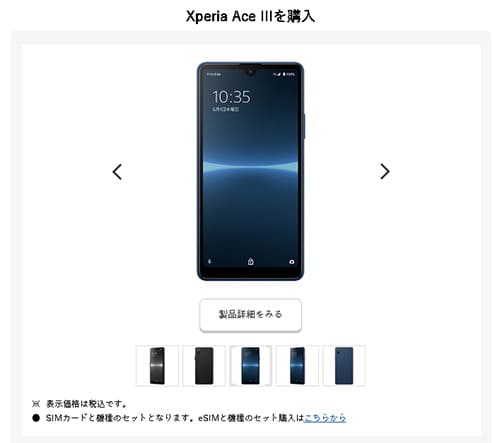
ただ、発売からしばらくすると「在庫切れ」や「販売終了」となってしまうので、もし「Xperia Ace III」を希望する時に販売終了してた場合は中古購入となります。
僕がよく利用する「イオシス」も数が豊富なので、中古購入を検討している方は覗いてみてください。
因みにこの記事でレビューしているのはイオシスで購入した「Xperia Ace III ワイモバイル版」です。
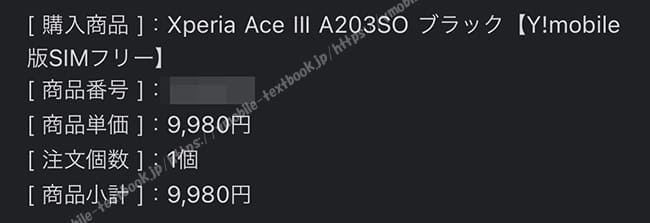
「Xperia Ace III」は他にドコモから発売されたドコモ版、auから発売されたau版とありますが、ワイモバイルやLINEMOで使うのであればワイモバイル版を購入しましょう。
手順②:MNP予約番号を取得しよう
ワイモバイルへ乗り換えるのはキャリアから「MNP予約番号の取得」するところから始まります。
各社のMNP予約番号は以下のとおり。
因みに、ソフトバンク/LINEMOに限りMNP予約番号の取得は不要なので読み飛ばしてください。
| docomo | ドコモスマホから「151」へ電話をかけ、MNP予約番号発行希望を伝える。「My docomo」からの取得も可能 |
|---|---|
| au | auスマホ・一般電話から「0077-75470」へ電話をかけ、MNP予約番号発行希望を伝える。「My au」からの発行も可能 |
| SoftBank | SoftBankからのMNPは不要。申込み時に「My SoftBankのアカウント」が必要になります。 |
| 楽天モバイル | 「my楽天モバイル」にアクセス>画面右上の三本線メニューから「my 楽天モバイル」→「契約プラン」→「各種手続き」→「他社への乗り換え(MNP予約番号取得)」 |
| UQモバイル | 「my UQmobile」にログインした後、「契約確認・変更」のタブを選択>料金プランの「詳細を確認・変更する」をタップ>「MNP予約」をタップ |
| LINEモバイル | 「LINEモバイルのマイページ」にログイン>「解約・MNP転出」を選択>「MNP予約番号発行を申し込む」を選択>アンケートに答えて「実行する」で完了 |
取得したMNP予約番号の有効期限は予約当日を含め15日間と設けられています。
ですが、MVNOごとに必要になるMNP予約番号の日数が決まっています。Y!mobileへは「MNP予約番号」は有効期限の残日数が10日以上残っていることが条件なので、余裕をもって取得後2日以内に申し込みましょう
↓ ↓
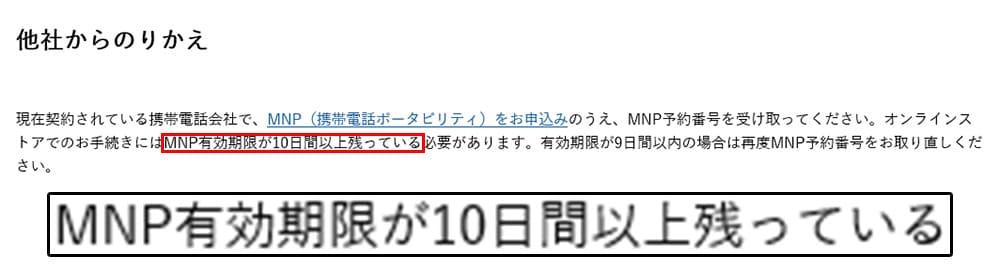
手順③:ワイモバイルへ申し込む
ワイモバイルでは「Xperia Ace III」の販売があるので、セット購入の方はセットで購入します。
また、販売終了になったりすればご自身で端末を準備する形になるので、必然的に「持込みで使う」という形になります。
その場合は「SIMカードのみ」で申込みます。
https://www.ymobile.jp/store//store/
そして、他社へ乗り換えるので契約内容は「他社携帯電話会社」を選択します。それ以外は該当する項目を選びます。
https://online.ymobile.jp/store/CHDO0001/regi/all/entry/sim?md=sim&contract=c02
また、新規契約に限り6ヵ月「データ増量オプション」が無料で使えます。
以下画像のように最初からチェックが入っているので、そのままにしておきましょう。
https://online.ymobile.jp/store/CHDO0001/regi/all/entry/sim?md=sim&contract=c02
基本はご自身の希望するプラン選択や通話オプションなどを選択して申込みを完了させればOKです。
申込み後から中2~3日でSIMカードが届くので、それまで待ちましょう。
ワイモバイルへ申し込んだからと言って、すぐに利用中の携帯会社が解約になることはないので安心してください。SIMカードが届くまで通常どおり使えます。
この他、ワイモバイルへ申し込むのに必要な書類等は公式サイトでも「新規・MNP」共に解説されているので、心配な方は一度確認しておきましょう。
https://www.ymobile.jp/store//store/to_beginner/necessaries/
手順④:SIMカードが届いたら回線切替をする
ワイモバイルからSIMカードが届いたら最後は「回線切替」です。

SIMカードと一緒に同封されている小拍子にも記載されているので省略しますが、回線切替は電話1本で簡単に行えます。
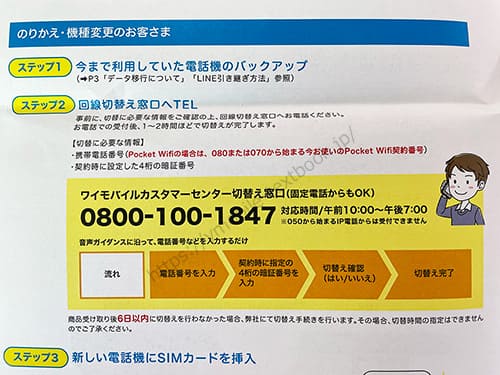
- 0800-100-1847
- 10:00 ~ 19:00まで
混雑時でなければ完了後、10分以内に切り替わります。
ワイモバイルへのMNPが完了すると、今まで使っていた通信事業社が自動的に解約になります。
回線が切り替わった後は「Xperia Ace III」でワイモバイルのSIMカードが使えるように初期設定をしてあげましょう。
手順⑤:旧端末から「Xperia Ace III」へデータ移行をしよう
「Xperia Ace III」を購入するということは、機種変更になるので旧端末から「Xperia Ace III」へのデータ移行が必要になります。

Androidのデータ移行には基本「Googleアカウント」を使った方法が代表的ですが、最近はケーブルを使った方法も主流となっています。

Googleアカウントを使って「バックアップと同期」しておき、「Xperia Ace III」を起動させ【アプリとデータのコピー】を選択して直前でバックアップしたデータを選択するだけで復元は完了します。
また、LINEアプリに関しては別途バックアップが必要になります。
LINEの引き継ぎに関してはLINE公式サイトで詳しく解説されているので、合わせて参考にしてください。
あともう1つゲームアプリに関しては、個々によって引き継ぎ手順が異なるのでプレイしているゲームアプリがある場合は事前に引き継ぎ確認をしておきましょう。
PASMOやSuicaなども機種変更時の引き継ぎがあるので、利用中の方は公式サイトを確認しておいてくださいね。
これで旧スマホから「Pixel 7a」へのデータ移行は全て完了です。
手順⑥:ワイモバイルのAPNを行う
最後は「Xperia Ace III」でワイモバイルの利用を可能にするためのAPN(ネットワーク通信設定)を行っていきます。
とは言っても「Xperia Ace III」をワイモバイルで使った時のAPNはSIMカードど挿すだけなので簡単です。
▼「Xperia Ace III」側面にあるSIMスロットを取り出してワイモバイルのSIMカードをセットします。

▼挿し込み完了で電源を立ち上げるとAPN自動で完了しています。

今回は自動設定で完了しました。
基本的にワイモバイルのAPNは以下3つのどれかで行います。
- 自動設定
- APN一覧から選択
- 手動設定
ワイモバイルの初期設定関係は公式サイトでも専用のページが用意されているので、合わせて参考にしてくださいね。
⇒ ワイモバイルスマホの初期設定へ
(別ウィンドウが開きます)
APNが完了すれば「Xperia Ace III」を使って、他社からYmobileへMNPする手順は全て完了となります。
| 申込み先 | キャンペーン(6月) |
|---|---|
| ワイモバイル (公式店) | 新規、MNPで最大20,000円相当のPayPayポイント。端末大幅割引など随時開催中。 |
| ワイモバイル ヤフー店 | 他社からのMNP+SIMのみ(eSIM)で最大23,000円相当のPayPayポイント。他社からのMNP時で端末の大幅割引があり |
ワイモバイルのAPNが完了したのにネットに繋がらない時の対処法
これはワイモバイルに限らず、APNが完了したのにネットに繋がらない主な対処法は以下の4つです。
- 数秒~数十秒待ってみる
- モバイルデータ通信がオフになっていないか確認する
- APNを手動設定した方はスペルミスの可能性も
- SIMカードに問題がある場合はサポートセンターへ問い合わせてみよう
対処法①:APNが完了したら一度再起動してあげよう
一番最初だけ初めてAPNを行うと電波をキャッチするまでに数秒かかることがあります。長い時は数十秒とかも結構あります。
この場合は、一度「Xperia Ace III」を再起動するか機内モードをオン→オフするとスムーズにキャッチしてくれます。
因みに僕はいつも初期設定が完了した後は再起動をしちゃいます。
対処法②:モバイルデータ通信がオフになっていないか確かめよう
結構、多い原因の1つですが【モバイルデータ】がオフになっていると、強制的にインターネット通信が遮断されます。
「設定」>「ネットワークとインターネット」>「SIM」をタップ>「モバイルデータ」
自分ではタップした覚えがないけど、たまーに何かしらの原因でオフになっていることがあるので、「あれーー?」と思ったらモバイルデータ通信の部分を確認してみてくださいね。
対処法③:APNを手動で行った方はスペルミスの可能性もある
ワイモバイルのAPNを手動で行った場合によくあるミスですが、手動APNはスペルを1文字でも間違うと正常に動きません。
特にAPNの「default,mms,supl,hipri」は長いからスペルミスしやすいから注意しましょう。
対処法④:SIMカードに原因がある場合はサポートセンターへ!
そもそも、ワイモバイル×PixelシリーズのAPN設定自体はとっても簡単な手順なのでうっかりミスがない限りスムーズに完了します。
ですが、ごくごく稀にSIMカード自体に問題がある場合があります。
この場合は自分でどーすることもできないので、ワイモバイル公式サイトのチャット機能を使ってへ問い合わせてください。
既に使っているPixel 7aをそのままワイモバイルで使うならデータは全てそのままだよ!
よく聞かれる質問の1つですが、他社で既に「Xperia Ace III」を使っていて、そのままワイモバイルで使いたい時はSIMカードを挿し換えてAPNを行うだけで完了します。
ワイモバイルに乗り換えるっていうことは、「今まで使っていた通信回線がワイモバイルに変わるだけ」だから「Xperia Ace III」に保存されている写真や電話帳、アプリは全て引き継ぎます。
まとめ
以上が、Xperia Ace IIIをワイモバイルで使う手順でした。
「Xperia Ace III」はワイモバイルでセット購入可能なので、タイミングが合えば割引価格で購入することが可能です。
また、別途購入される方は必ず「持込み」という形になるので、SIMカードのみを申込みます。
キャンペーン内容はタイミング次第によりますが、申込み前は要チェックですね!
最新のキャンペーンに関しては別記事でまとめているので、そちらを参考にして頂ける幸いです↓

| 申込み先 | キャンペーン(6月) |
|---|---|
| ワイモバイル (公式店) | 新規、MNPで最大20,000円相当のPayPayポイント。端末大幅割引など随時開催中。 |
| ワイモバイル ヤフー店 | 他社からのMNP+SIMのみ(eSIM)で最大23,000円相当のPayPayポイント。他社からのMNP時で端末の大幅割引があり |